Spotkania ze współpracownikami przy użyciu aplikacji takiej jak Zoom to nowa norma, ale większość ludzi nadal dopiero się przyzwyczaja.
Chociaż grupowy czat wideo istnieje już od jakiegoś czasu, istnieje duża szansa, że do tej pory nigdy nie miałeś powodu, aby z niego korzystać. Oznacza to nauczenie się zupełnie nowej listy kontrolnej zasad etykiety i przygotowania technicznego.

Dobrą wiadomością jest to, że nie musisz się już martwić o nieświeży oddech, ale powinieneś spróbować wykonać następujące powiększenie testy przed kolejnym ważnym spotkaniem.
Przygotuj swoje otoczenie
Chociaż możesz nie znajdować się w tej samej fizycznej przestrzeni co Twoi koledzy, Zoom łączy wszystkie Twoje indywidualne przestrzenie razem. Oznacza to również, że wszelkie problemy, jakie napotkało Twoje środowisko, mogą stać się problemem podczas Twojego spotkania. Jakie rodzaje problemów? Cóż, będzie to zależeć od indywidualnych okoliczności, ale oto kilka kluczowych wskazówek:

To nie jest pełna lista, więc rozejrzyj się po środowisku, którego będziesz używać podczas spotkania Zoom i spróbuj pomyśl, czy coś mogłoby spowodować problemy.
Rozważ użycie wirtualnego tła
Zoom oferuje możliwość zastąpienia tła wirtualnym. Działa to tak samo, jak każda konfiguracja „zielonego ekranu”, ale nie potrzebujesz specjalnie zielonego ekranu. Jeśli twoje tło ma jednolity kolor i jest równomiernie oświetlone, powinieneś uzyskać dobre wyniki. Twoje wirtualne tło nie musi być idealne, ale możesz je przetestować w ustawieniach powiększenia, aby upewnić się, że działa dla Ciebie.

Jeśli nie uzyskujesz świetnych wyników, możesz spróbuj bardziej równomiernie oświetlić tło lub zainwestuj w wyskakujący zielony ekran. Istnieją nawet fajne pomysły, takie jak Zielony ekran wokół fotela, dzięki któremu można łatwo uzyskać pokrycie całej klatki kamery.
Przygotuj rozwiązanie do robienia notatek
To to wskazówka dotycząca przygotowania, która dotyczy również spotkań w prawdziwym życiu, ale powinieneś mieć jakieś rozwiązanie do robienia notatek. Może to być długopis i papier, tablet z długopisem lub telefon z klawiaturą ekranową.

Niektóre spotkania Zoom są nagrywane. W takim przypadku po zakończeniu spotkania nie musisz robić notatek w celach informacyjnych. Zamiast tego notatki są przydatne do organizowania pytań i opinii. Natura spotkań Zoom polega na tym, że prawdopodobnie nie będziesz miał zbyt wiele czasu na rozmowę, gdy nadejdzie Twoja kolej. Prowadzenie notatek pomaga maksymalnie wykorzystać czas.
Sprawdź, czy Twój ekran jest odpowiedni do udostępnienia
Niezależnie od tego, czy planujesz udostępniać ekran swojego komputera innym osobom podczas spotkania, czy nie, zawsze bądź na to przygotowany w każdej chwili. Co to znaczy? Upewnij się, że tapeta jest odpowiednia do pracy, prawdopodobnie najlepiej zmienić ją na jedną z wbudowanych opcji systemu Windows. Zamknij wszystkie otwarte aplikacje, które mogą wyświetlać prywatną lub poufną zawartość.
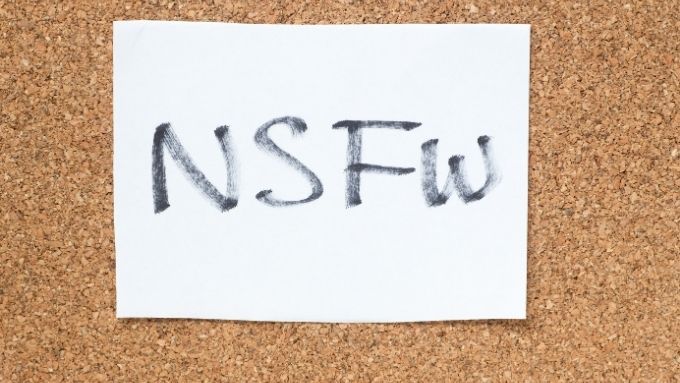
Jeśli prawdopodobnie korzystasz z przeglądarki internetowej, możesz wyłączyć automatyczne uzupełnianie wyszukiwania lub użyć przeglądarki przenośnej bez historii wyszukiwania. Ostatnią rzeczą, jakiej chcesz, jest wyświetlanie witryn internetowych lub wyszukiwanych haseł, które odwiedziłeś w swoim osobistym czasie, na ekranie dla całej grupy.
Przeprowadź test szybkości Internetu
Po znalezieniu odpowiedniego miejsca na spotkanie i przygotowaniu środowiska, należy sprawdzić, czy prędkość Internetu jest odpowiednia. Uruchom test szybkości internetu i sprawdź, czy masz wystarczającą przepustowość, aby wziąć udział w spotkaniu Zoom.
Minimalne wymaganie dla grupowej rozmowy wideo Zoom to około 1 Mbps przepustowości. To jest w obu kierunkach. W przypadku połączeń wideo bardzo ważna jest przepustowość przesyłania danych. Jeśli Twój internet wolno wysyła informacje, wpłynie to na wrażenia innych uczestników. Idealnie byłoby, gdybyś potrzebował 3 Mb / s w obu kierunkach, aby zapewnić wysokiej jakości strumieniowanie wideo HD.
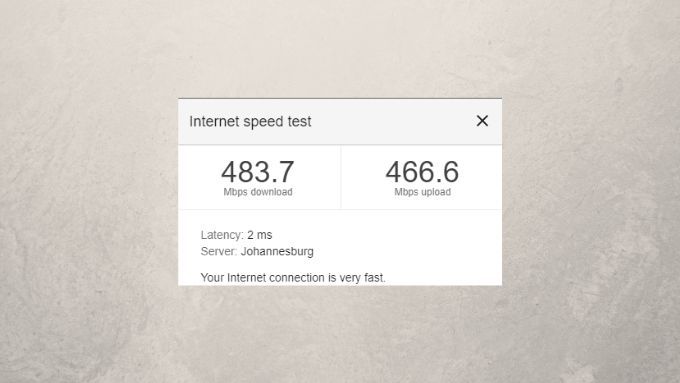
Jeśli test szybkości pokazuje, że Twoje połączenie nie jest tak szybkie, jak powinno być w Twoim pakiecie internetowym, będziesz musiał rozwiąż problemy z wydajnością Internetu. Oznacza to upewnienie się, że sygnał Wi-Fi jest wystarczający i nie jesteś w martwym punkcie. Sprawdź nasz przewodnik po przyspieszenie WiFi internecie lub rozważ użycie kabla Ethernet, jeśli to możliwe.
Upewnij się, że kamera internetowa i mikrofon działają
Teraz dochodzimy do być może najbardziej krytyczny test przed spotkaniem Zoom: upewnienie się, że mikrofon i kamera internetowa działają. Oto, co musisz zrobić:

Sugerujemy również, aby zaznaczyć pole „Wycisz mój mikrofon podczas dołączania do spotkania” , bo to tylko dobre maniery. Zapobiega to również przypadkowemu wypowiedzeniu czegoś, czego nie chcesz, aby reszta uczestników spotkania usłyszała, ponieważ zapomniałeś wyciszyć mikrofon.
Aby uzyskać szczegółowe instrukcje dotyczące konfiguracji powiększenia, sprawdź Jak skonfigurować i używać zoomu - czy to lepsze niż Skype? w celu uzyskania porady ekspertów.
Jeśli Twoja kamera internetowa nie działa, przejdź do Szybkie poprawki, gdy kamera do spotkań Zoom nie działa, aby szybko rozwiązać problem.
Dołącz do spotkania testowego
Ostatnim krokiem procesu przed dołączeniem do spotkania Zoom jest skontaktowanie się z serwisem spotkania testowego Zoom. Po prostu przejdź do https://zoom.us/test i postępuj zgodnie z instrukcjami. Będziesz mógł potwierdzić, że cały Twój sprzęt działa i czy dobrze brzmisz dla innych uczestników spotkania. Jeśli napotkasz tutaj jakiekolwiek problemy z mikrofonem, kamerą lub połączeniem internetowym, możesz po prostu ponownie przejrzeć powyższą listę kontroli, aby znaleźć problem.
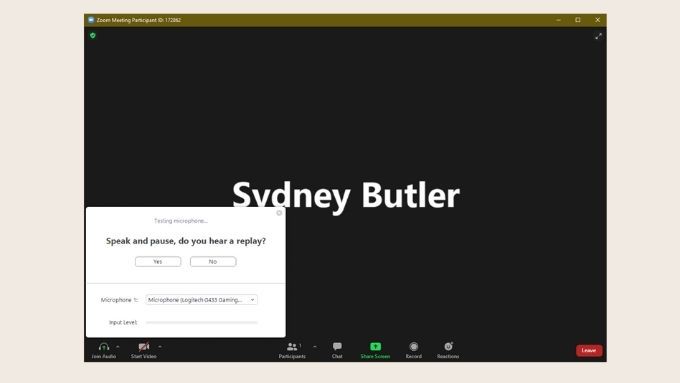
Poświęć trochę czasu na naukę jak nagrać spotkanie Zoom. Możesz również dowiedzieć się jak zorganizować spotkanie Zoom.
Pojawiają się problemy techniczne, a potem życie
Mamy nadzieję, że spotkanie Zoom przebiegło dobrze i bez żadnych problemów, ale ostatnia rzecz musisz wiedzieć, że niektóre rzeczy są po prostu poza twoją kontrolą. Nie ma żadnych przygotowań ani kopii zapasowych, które możesz wprowadzić, aby mieć pewność, że spotkanie przebiegnie bezproblemowo. Problemy techniczne mogą się zawsze zdarzyć i powinieneś po prostu jechać razem z nimi.
To samo dotyczy rzeczy, które nie są ściśle techniczne. Jeśli Twój kot wskakuje na biurko i blokuje kamerę, to tylko życie. Nie warto się tym denerwować. Wszyscy jesteśmy istotami ludzkimi i wszyscy żyjemy teraz w nienormalnych okolicznościach. Więc zrelaksuj się, ciesz się spotkaniem i bądź pewien, że zrobiłeś wszystko, co w twojej mocy, aby przeprowadzić odpowiednie testy Zoom przed spotkaniem. Teraz wszystko, co musisz zrobić, to nauczyć się fałszywe zwracanie uwagi podczas wywołania Zoom.